Как преобразовать PNG в PDF в Windows 11
Преобразование PNG-файлов в PDF-файлы дает множество преимуществ. Например, отправить по электронной почте один PDF-файл, содержащий все ваши изображения, проще, чем загружать все изображения вручную. Могут быть и другие ситуации, но это не вопрос. Собственно вопрос в том, как преобразовать файл PNG в PDF?
Используя Windows 11, вы можете установить сторонние приложения для преобразования изображений PNG в файлы PDF. Однако проблема в том, что специализированные конвертеры PNG в PDF были дорогими, а бесплатные накладывали множество ограничений.
На самом деле, в операционной системе Windows вам не нужен сторонний Конвертер PNG в PDF конвертировать ваши изображения в PDF, так как вы можете сделать это в режиме виртуального принтера.
Преобразование изображений PNG в PDF в Windows 11
В Windows 10 и 11 есть виртуальный принтер, который преобразует изображения в файлы PDF. Для этого вам нужно использовать функцию печати контекстного меню. Следовательно, если вы хотите знать, как преобразовать PNG в PDF в Windows, вы читаете правильное руководство. Ниже мы поделились двумя лучшими и самыми простыми способами конвертировать изображения PNG в файлы PDF. Давайте начнем.
Программы для Windows, мобильные приложения, игры - ВСЁ БЕСПЛАТНО, в нашем закрытом телеграмм канале - Подписывайтесь:)
1) Преобразование PNG в PDF в Windows
Хотя мы использовали Windows 11 для демонстрации шагов, этот метод работает даже в Windows 10. Вот как вы можете конвертировать изображения PNG в файлы PDF в Windows.
1. Сначала откройте папку, в которой вы сохранили файлы PNG. Щелкните правой кнопкой мыши файл PNG и выберите «Показать больше вариантов‘.
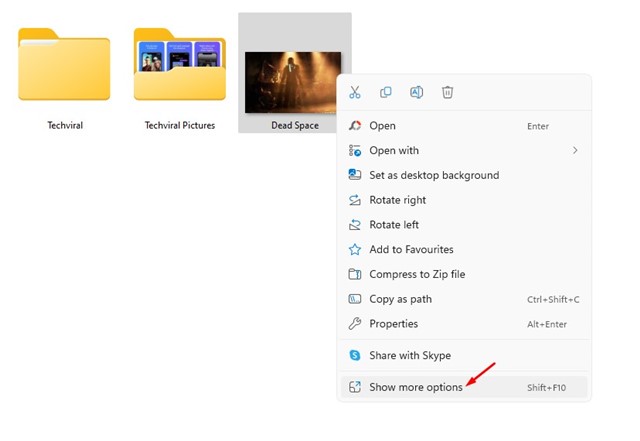
2. В полном контекстном меню выберите Распечатать вариант.
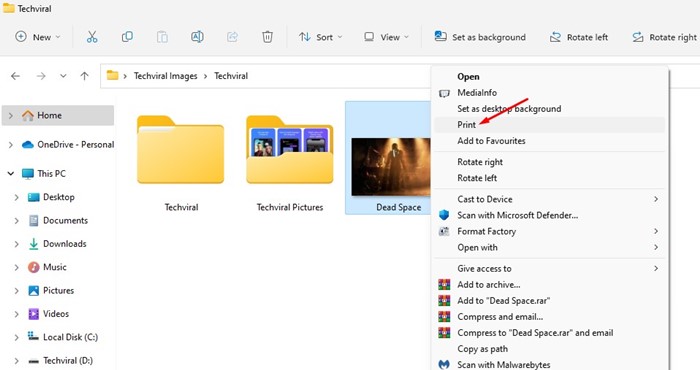
3. Теперь в окне «Печать изображений» щелкните значок Раскрывающийся список принтеров и выберите ‘Microsoft Печать в PDF‘
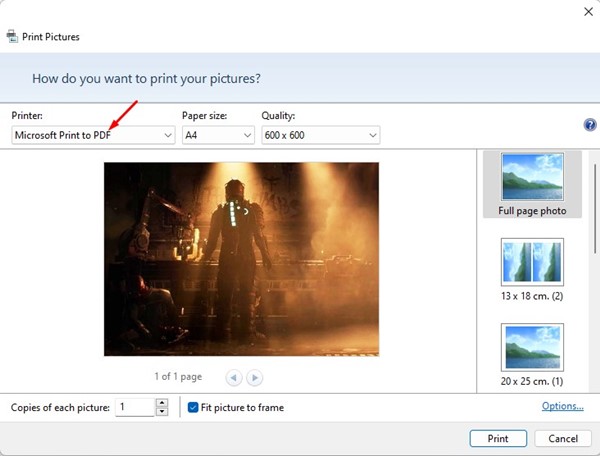
4. Выполните все остальные настройки, такие как размер страницы, качество и т. д. После этого нажмите кнопку Распечатать вариант.
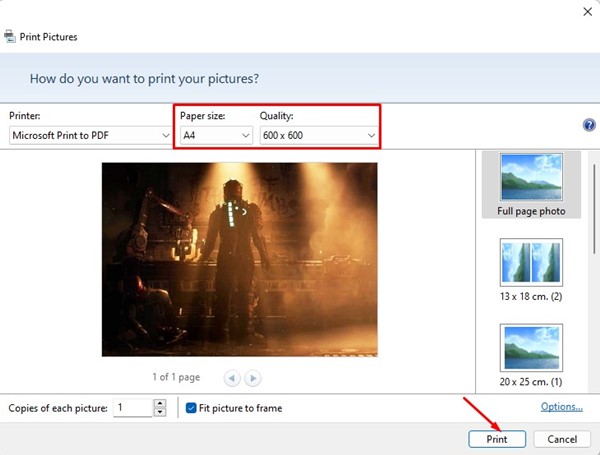
5. Выберите место, где вы хотите сохранить файл PDF. Сделав это, нажмите кнопку Сохранить.
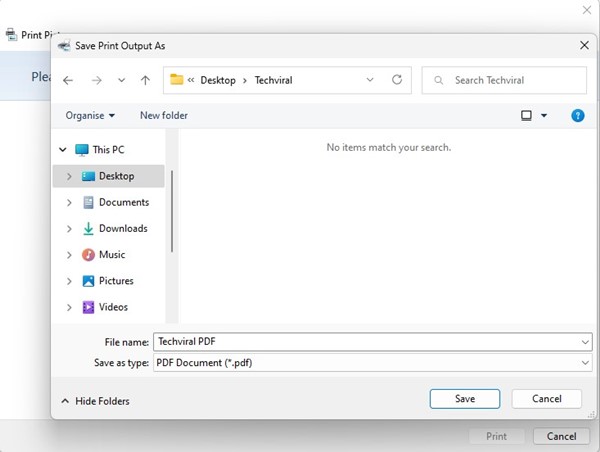
Вот и все! Теперь откройте папку назначения, и вы найдете файл PDF.
2) Преобразование PNG в PDF с помощью Smallpdf
Итак, SmallPDF — это веб-инструмент для управления PDF-файлами. Сайт предлагает вам множество различных инструментов для PDF-файлов, таких как PDF-конвертеры, PDF-компрессоры, слияние и многое другое. Вы можете бесплатно использовать сайт для преобразования изображений PNG в PDF. Вот что вам нужно сделать.
1. Сначала откройте свой любимый веб-браузер и посетите этот Веб-сайт.
2. Это откроет конвертер JPG в PDF Smallpdf. Не обращайте внимания на его название, так как его конвертер JPG в PDF также работает с файлами PNG.
3. Нажмите Выберите файлы и выберите файл PNG, который вы хотите преобразовать в PDF.
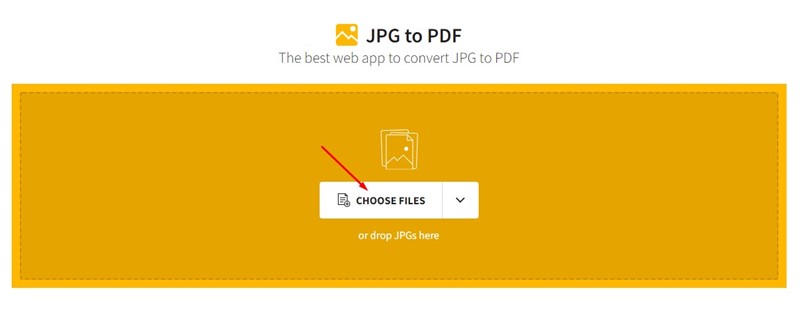
4. После загрузки нажмите на Конвертировать кнопку в правом верхнем углу.
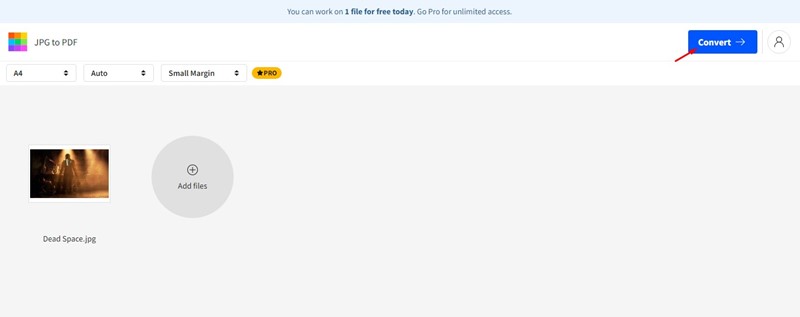
5. Теперь подождите, пока веб-инструмент преобразует ваш файл PNG в PDF. После этого нажмите кнопку «Загрузить» и выберите «Сохранить на устройство‘ вариант.
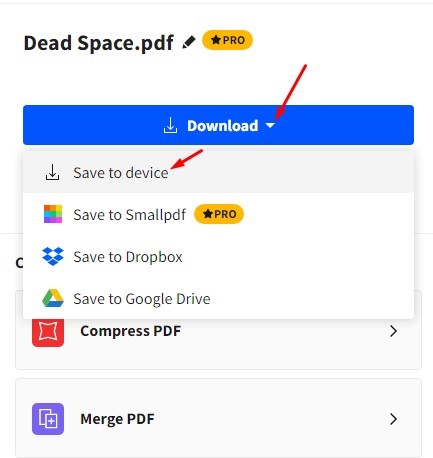
Вот и все! Вы можете использовать SmallPDF для бесплатного преобразования файлов PNG в PDF.
Итак, это два лучших способа бесплатно конвертировать файлы PNG в PDF в Windows. Дайте нам знать в комментариях ниже, если вы знаете другие способы конвертировать файлы PNG в PDF в Windows.
Программы для Windows, мобильные приложения, игры - ВСЁ БЕСПЛАТНО, в нашем закрытом телеграмм канале - Подписывайтесь:)





